フレッツ・スポットが東西ローミング開始!
NTT東日本エリアと、NTT西日本エリアが本日から、ローミング開始しました!
これで、東阪間を言ったり来たりしている人にとって、やっと幸せな時代が到来します。
あと、一契約で2MACアドレス登録も出来るので、早速ローケーションフリーTVを登録したいと思います。(従来は一契約1MACアドレスしか出来ませんでした)
僕はNTT西日本とフレッツ・スポット契約をしているのですが、NTT東日本エリアで実際にフレッツ・スポットを使ってみたいと思います!
詳細は、しばしお待ちを・・・・
LF-X5がPSPで見られるか速攻レポートです
先日、PSP(プレー・ステーション・ポータブル)で、ロケーションフリーTVが見られるファームがリリースになりました。
PSPのファームのバージョンが2.5以上であれば、見られるそうです。
早速、我が家にあるLF-X5でも見られるテストして見ました!
早速、PSPのファームのアップグレードをして・・・・
無事、PSPが最新ファームになりましたので、LF-X5に接続しようとやってみましたが・・・
接続出来ませんでした。う~ん。残念です。
LF-X5の映像は、PSPでは見られませんでした。
伊丹空港(9番スポット付近)で使ってみました
ロケーションフリーのX5を伊丹空港(セキュリティーゾーン内)で、使ってみました。
伊丹空港は、ほぼ全エリア(ANAユーザーなので、JALはわかりませんが・・・・)で、公衆無線LANインターネットを利用することが出来ます。
http://www.osaka-airport.co.jp/facility/service06.html
使える公衆無線LAN事業者としては、NTT西日本「フレッツ・スポット」、NTTコミュニケーションズ「HOTSPOT」、NTTドコモ「Mzone」になります。
今回、テストに使った事業者は、Mzoneです。Mzoneへの接続方法や、設定方法は事前にLF-X5に仕込んであります。
さて、早速、LF-X5の電源を入れて・・・電波をX5に拾わせて・・・Web認証をさせて・・・
と、この点は、パソコンと全く変わりありません。
これで、ローションフリーTVからインターネットが出来るようになったので、家にあるNetAVに接続できるか、やってみました!そうしたら・・・・なんの事もなし、簡単に接続できちゃいました!
証拠写真は、こちらです。

う~ん。それは、とても優れものです!
いや~空港のロビーで見られるのって、とても優越感でいい感じです!
朝だったら、その日のニュースも自由に見られるし、ビジネスマンには、かなりの重要アイテムになりそうな予感です。
なんとなく、外の風景も撮っておきました。
撮影当日は、雨であまり写真がよくありません。すみませんm(_ _)m
写真に写っている飛行機は、伊丹空港発新千歳空港行き(ANA 771)です。

LF-X5のMACアドレスの確認方法
今回は、フレッツ・スポットの申し込みに必要なMACアドレスの確認方法の紹介です。
まず、「設定一覧」をタップして、設定一覧画面に。
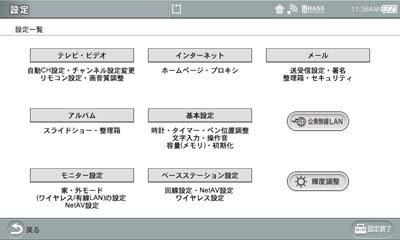
続いて、「モニター設定」をタップして、モード選択画面に移動。
今回選ぶモードとしては、「外モード」の「ワイヤレス」の「設定」をタップして下さい。
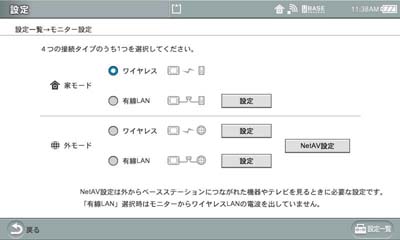
タップすると下記のような画面になります。そこで、「ワイヤレスの回線設定」をタップして下さい。
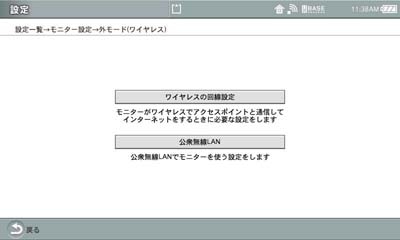
タップをすると、下記のよう画面になります。「LAN回線(DHCP/アドレス手動)」の「設定」をタップして下さい。
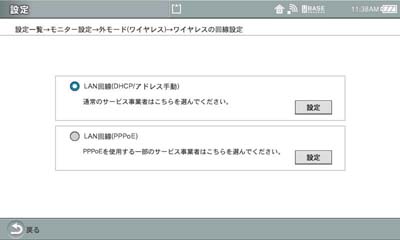
そうすると、IPアドレス、サブネットマスク、デフォルトゲートウェイ、ホスト名に続いて、「MACアドレス」と言う文字が見えてきます。例:00:01:4a:12:11:11
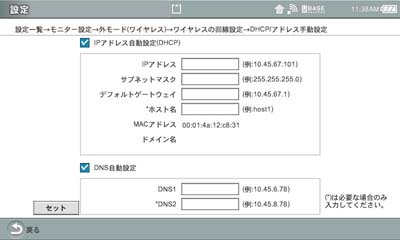
フレッツ・スポットに申し込みする時、絶対必要になるので、どこかにメモっておくといいかもしれません。フレッツ・スポットの申し込みは、下記のURLからも出来ます。
http://www.ntt-west.co.jp/flets/spot/index.html
新フレッツ・スポットは、LF-X5にもってこい?!
9月15日に新しく発表になったフレッツ・スポットは、みなさんは知っていますか?
簡単に説明すると、NTT東日本、NTT西日本が別々にサービスをしていた公衆無線LAN「フレッツ・スポット」(名前は共通なんですよね)が、どちらかのNTTのフレッツ・スポットに申し込んでおけば、どちらのエリアでも使えるようになります!(今までは共通で使えませんでした)
あと、今までは一契約に一つのMACアドレス(無線LANカードについている固有番号)しか出来なかったのですが、二つまで申し込む事が出来ます!
詳しいニュースリリースは、下記のURLを参照してください。
http://www.ntt-east.co.jp/release/0509/050915d.html
さて、なぜ、タイトルに新フレッツ・スポットがロケーションフリーにもってこいかと言いますと、統合サービスでは、MACアドレスが二つ登録できることに注目してください。
自分自身、NTT西日本のフレッツ・スポットユーザーでしたが、一つのMACアドレスしか登録出来ないので、LF-X5をフレッツ・スポットに持って行っても家のテレビが見られませんでした。
でも!!!!
新サービスなら、今登録しているパソコンのMACアドレス+LF-X5の構成で登録しておけば、フレッツ・スポット全エリアで、とても幸せな世界が広がります!
LF-X5を公衆無線LANで使う注意点
こんばんは。
今回は、公衆無線LANでLF-X5を使う場合の注意点をリストアップしてみます!
ほぼ毎日のように、LF-X5を持ち歩いています。
僕自身、出張が比較的多い方が多く、Air EDGEと、公衆無線LANにお世話になることが多いのですが、パソコンで当たり前の事がLF-X5では、当たり前に出来ない場合もあります。
通常、IE(インターネット エクスプローラー)を使って、インターネットしている人なら、オートコンプリート(自動でIDと、パスワードを覚えてくれる機能)を使って、自動でIDと、パスワードを入れてくれると思います。この機能を使って、公衆無線LANエリアに行ったときに、ID、パスワードを覚えていなくても、ブラウザが覚えてくれているので、簡単にログインできます。
※セキュリティー的に問題もある部分はありますが、今回は常時持ち歩くパソコンは個人所有なので、問題がないかな?とかなり甘い認識をしています(^_^;)
ただ、LF-X5には、この機能がないんですよね。
毎回、毎回、WebでID、パスワードを入れないといけないんです。特に、最近のID、パスワードは、セキュリティー面からと言って、長くなる傾向があります。
タッチパネルしかないLF-X5では、かなりつらいものがあります。
と、ぐたぐた愚痴を言っても仕方がないので、僕はどうしているかと言いますと、公衆無線LANに接続するためのID、パスワードをメモした紙を付属していた袋に入れて、持ち歩いています。
これが思った以上に便利です!
最近、デジタルとアナログ(紙メディア)を効率よく使い分けています。
パソコンで、ローケーションフリーTVか見られる?!
こんにちは。前回のプログより、かなり時間が空いてしまいました。
ちょっといい訳。制作する書類が多く、なかなか処理に手が回らず、完全オーバーフォローしてしまいました。ご迷惑おかけしました。
さて、気分を入れ替えて!
な・な・なんと!!!!ニュースリリースを見たら、パソコンで見ることの出来るローケーションフリーTVが発売されたようです。
http://www.sony.jp/CorporateCruise/Press/200509/05-0905/
これはすごい!10/1に販売開始みたいなので、発売したら、買ってみようかな?と思ったりはしています。
ベースステーションのアクセスポイント機能 PSP編
ちょっと前の話ですが、PSPにウェブブラウザ機能が標準で提供されたファームがリリースになりました。このファームを使って、ベースステーションのアクセスポイント経由でインターネットが出来るか早速試してみました。
PSPに関しましては、下記から参照してください。
http://www.playstation.jp/psp/
PSPに最新のファームの入れ方は、下記を参照してください。
http://www.playstation.jp/psp/update/ud_01.html
さて、PSPに最新のファームを入れ終わったら、ローケーションフリーTV側の設定です。

上記の画面は、テレビを見ている画面です。右下にある「設定一覧」を押してください。
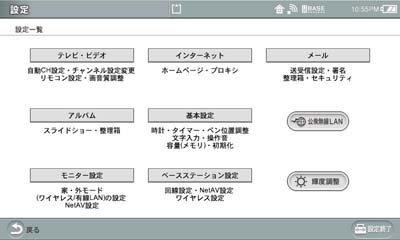
押したら、設定一覧が出てきます。その一覧の中から「ベースステーション設定」を押してください。
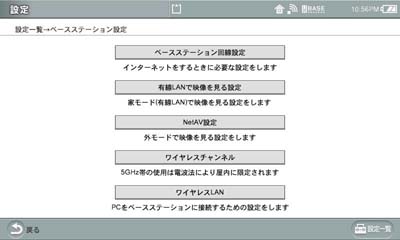
押したら、ベースステーション設定が出てきます。その一覧の中から「ワイヤレスLAN」を押してください。
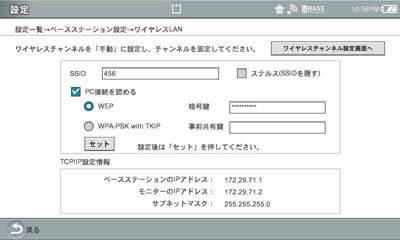
押したら、ワイヤレスLANが出てきます。
今回は、無線LANの名前(SSID)は「456」、WEP(64bit)は「1234567890」と設定します。
1.SSIDのテキストボックスに「456」と入力して下さい。
2.「PC接続を認める」のチェックボックスをチェックして下さい。
3.WEPのテキストボックスに「1234567890」と入力して下さい。
4.最後に「セット」とボタンを押して、設定完了です。
上記の設定が完了したら、パソコンなどに利用することも可能です。
さて、無事、設定が完了し、接続しようと思ったのですが・・・・・
なぜか、PSPからベースステーションが見えません!!!
パソコンからはベースステーションがしっかりと見えています。念のため、ベースステーションの再起動と、再度、上記の設定をして見ましたが、やっぱり見えず・・・・・
解決編は、次回に続きます。
東京メトロでLF-X5を使う場合
前回は、HOTSPOTで使う場合についてでしたが、今回は、東京メトロでLF-X5の使い方をしてみます。
まず、予備知識。
東京メトロ全駅で、公衆無線LANの利用が可能になっています。
利用可能なプロバイダーとしては、Mzone、HOTSPOT、無線LAN倶楽部の三社です。
事前に全事業者を登録しておけば、値段やキャンペーンによって、事業者を選べるようになります。
また、WirelessGateに申し込みすると、無線LAN倶楽部のエリアで使うことか出来るので、安価でいつでも使えるようになります。
東京メトロの公衆無線LANのページは下記にありますので、ご興味ある方は参照して見て下さい。
http://wel.tokyometro.jp/d_lan/index.html
実際に駅で使ってみたいと思います。今回は、前回に引き続き、HOTSPOT経由で、LF-X5を利用します。設定方法などについては、下記のプログを参照して下さい。
http://blog.so-net.ne.jp/lftv-wireless/2005-08-08
結論から言うと、上記方法で接続したら、あっさりとLF-X5のNetTV機能で、テレビを見ることが出来ました。特に問題に難儀することもなく、簡単に出来ました。中途半端な電車の待ち時間を有効に使ったり、ダイヤが乱れている時にニュースを見たりと、いろいろなシーンで活用出来そうです。
今回、テストした駅は、東京メトロ銀座線虎ノ門駅で、LF-X5を使ってテレビを見ていたら、突然、駅員さんが来られまして、何をしているのですか?と質問されました(^_^;)
どうも、全く知らない人にとってみたら、不思議な機械のように見えたようです。この機械を使って、自宅にあるテレビを見て居るんですよ。と言ったら、すごい!こんな商品がSONYから販売しているんだ!とビックリされていました。
余談ネタ:その駅員さんは、後日、LF-X5を買われたそうです。
最後に、東京メトロ駅に設置されている無線LANのアンテナの紹介もします。
こんな感じのアンテナが天井についています。

拡大図

ご注意:東京メトロについている無線LANのアンテナは、上記以外にいろいろとあります。
もし、強い電波で使いたい方は、目安にして頂ければ幸いです。
HOTSPOTで利用する場合
今回は、NTTコミュニケーションズがサービスをしているHOTPOTでロケーションフリーTVを使ってみました。
まず、前のログを参考にして、ESSID、WEPキーをLF-X5に事前に登録しておきます。
続いて、LF-X5をHOTSPOTエリアに持って行き、HOTSPOTの無線LANを利用してインターネットが出来るようにLF-X5側を切り替えます。
軽く一回画面をタップすると右下に「設定一覧」が出てきます。
次に右側にある「公衆無線LAN」をタップします。
タップしたら、次のような画面が出てきます。
下記の画面の状態では、HOTSPOT(HOTSPOTのESSIDは、0033です)の電波が選ばれている状態です。この状態で、左下にある「接続」と言うボタンをタップしてみて下さい。
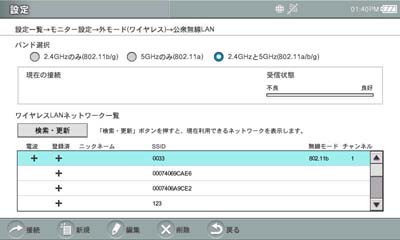
タップをし、しばらく待つとHOTSPOTへの接続が出来ます。下記の画面が、HOTSPOTへの接続が出来た状態になります。
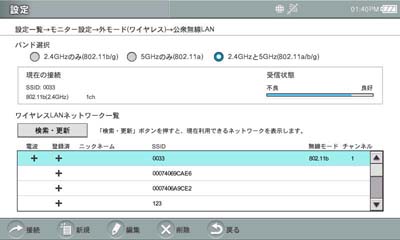
続いて、HOTSPOTへのアクセスする為のWeb認証をします。
右上にある「インデックスキー」を押すと右側にいろいろなメニューバーが出てきます。その中にある「インターネット」を選択して下さい。
選択すると強制的に次のような画面が現れます。
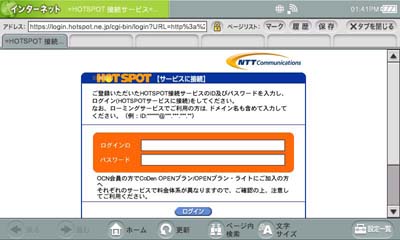
ここでHOTSPOTから教えてもらったIDと、パスワードを入力します。
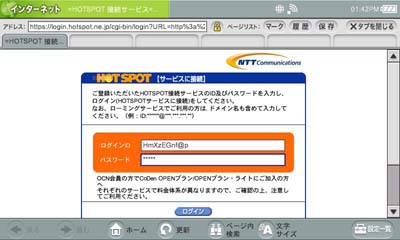
無事、ログインが完了すると、インターネットを楽しむ事が出来ます。
LF-X5でHOTSPOTにログインするとなぜか、英語のページが表示されます。たぶん、自動判定のプログラムが誤検知してしまっているようです。
ログイン直後の画面。
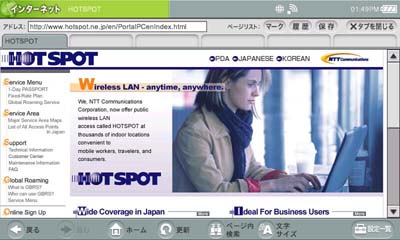
手動で日本語画面に切り替え
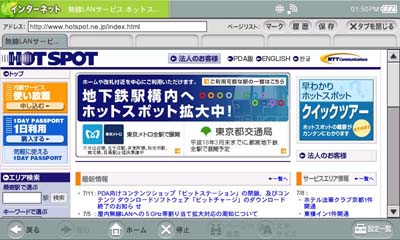
あとは、いつもの通りにインターネット、メールが楽しめます。
また、全箇所で出来るはわかりませんが、今回使ってみた場所では、NetAV経由で自宅のテレビを見ることが出来ました♪




